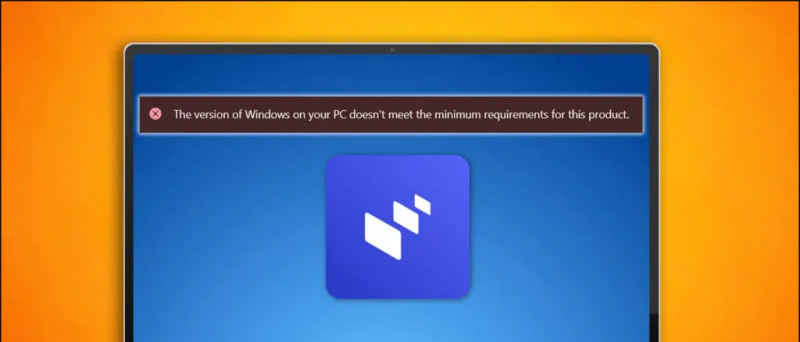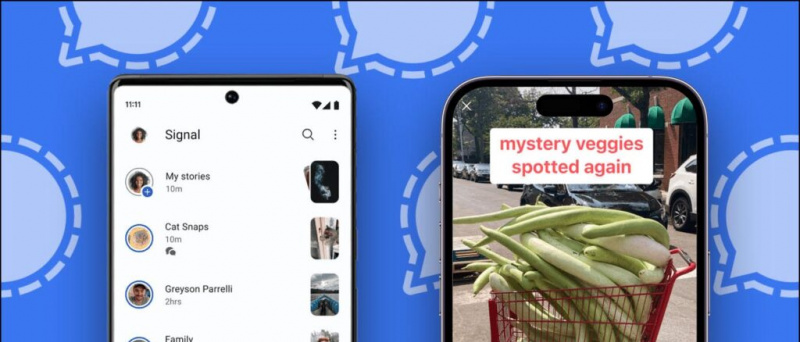Este guia mostrará como instalar o Haxchi CFW em seu Wii U. Isso desbloqueará o maior potencial do console e permitirá que você desfrute de benefícios como jogar backups de jogos, emuladores, importar arquivos salvos e muito mais.
O Haxchi pode ser configurado para ser executado na inicialização (Coldboot Haxchi), permitindo que você tenha um firmware personalizado permanente em seu Wii U que persiste após a reinicialização.
O Haxchi CFW requer um jogo DS instalado e comprado na Nintendo eShop para ser instalado em seu Wii U:
Jogos eShop DS compatíveis com Haxchi- Animal Crossing: mundo selvagem
- Big Brain Academy
- Idade do Cérebro
- DK: Jungle Climber
- Treinamento cerebral do Dr. Kawashima
- Kirby: Canvas Curse
- Kirby: ataque em massa
- Kirby: Squeak Squad
- Kirby: Ataque do rato
- Legend of Zelda: Phantom Hourglass
- Legend of Zelda: Spirit Tracks
- Mario e Luigi: Partners in Time
- Mario Kart DS
- New Super Mario Bros.
- Pokémon Mystery Dungeon: Explorers of the Sky
- Pokémon Ranger
- Pokémon Ranger: sinais de guardião
- Pokémon Ranger: Sombras de Almia
- Comando Starfox
- Super Mario 64 DS
- Wario: Mestre do Disfarce
- WarioWare: Touched
- Ilha de Yoshi DS
- Touch & Go de Yoshi
Downloads necessários:
- Rufus
- config.txt (de wiiu.hacks.guide )
- Homebrew App Store (
wiiu-extracttosd.zip) - Instalador do Homebrew Launcher (
payload.zip) - Haxchi e CBHC
- Homebrew Launcher (v1.4) (
homebrew_launcher.v1.4.zip) - Canal Homebrew Launcher (
homebrew_launcher_channel.zip)
- NNU-Patcher
- Instalador WUP GX2
Wii U no Firmware 5.5.4
- A exploração do navegador Wii U requer firmware 5.5.4 ou inferior
- Atualize para 5.5.4 para maior compatibilidade com homebrew
Cartão SD (64B ou maior recomendado)
- Um cartão SD é necessário para instalar os arquivos homebrew em seu console Wii U
- O cartão SD deve ser formatado para FAT32
Conexão de Internet Wi-Fi
- A exploração do navegador pode ser iniciada visitando
wiiuexploit.xyzouu.wiidb.deno seu Wii U - Uma conexão com a internet também é necessária para fazer o download da loja de aplicativos homebrew
Jogo DS compatível com Haxchi da eShop
- Haxchi CFW requer um jogo DS Virtual Console da Nintendo eShop
- Esta é uma lista dos jogos eShop DS compatíveis com Haxchi
NÃO usar um jogo de DS que NÃO é instalado a partir do eShop, ele levará a um Wii U bloqueado.
Formatando cartão SD
O Windows não é capaz de formatar cartões SD com mais de 32 GB para FAT32, portanto, usaremos uma ferramenta de software portátil conhecida chamada Rufus para fazer isso. Isso excluirá todos os arquivos do seu cartão SD portanto, crie um backup de todos os arquivos que deseja manter.- Selecione seu MicroSD como o [Dispositivo]
- Definir [Seleção de inicialização] para [Não inicializável]
- Definir [Esquema de partição] para [MBR]
- Você pode nomear seu cartão SD com [Rótulo de volume]
- Definir [Sistema de arquivo] para [Grande FAT32]
- Definir [Tamanho do cluster] ao Padrão configurar cartões SD com 128 GB ou maior de capacidade pode exigir um [Tamanho do cluster] de 64 kilobytes
- Selecione [Mostrar opções de formato avançado] e desmarque [Criar etiquetas estendidas e arquivos de ícone]
- Selecione [COMEÇAR] -> [OK] e espere que o processo termine
Preparando arquivos SD
- Extraia o conteúdo de
wiiu-extracttosd.zip(Homebrew App Store) na raiz do seu cartão SD - Extraia o conteúdo de
homebrew_launcher.v.1.4.zipna raiz do seu cartão SD - Extraia o conteúdo de
nnupatcher.zipna raiz do seu cartão SD - Extraia o conteúdo de
wup_installer_gx2.zipna raiz do seu cartão SD - Extraia o conteúdo de
Haxchi.zipna raiz do seu cartão SD - Extraia o conteúdo de
CBHC.zipna raiz do seu cartão SD - Copiar
config.txtpara o/haxchi/pasta no seu cartão SD (sobrescrever o arquivo existente) - Extraia o conteúdo de
payload.zip(Homebrew Launcher Installer) para o/wiiu/pasta no seu cartão SD - Crie uma pasta chamada
installna raiz do seu cartão SD - Crie uma pasta chamada
hbcdentro de/install/pasta - Extraia o conteúdo de
homebrew_launcher_channel.zippara o/install/hbc/pasta no seu cartão SD - Insira seu SD em seu Wii U e ligue-o
Instale Haxchi CFW
- Lançar o [Navegador de internet] em seu Wii U e visite
wiiuexploit.xyz - Selecione [Execute o Homebrew Launcher]
- Selecione Instalação Haxchi no Homebrew Launcher
- Selecione o jogo DS Virtual Console e pressione [PARA] e espere que o processo termine
- Seu Wii U será reiniciado e o jogo DS será substituído por Haxchi
Parabéns, você instalou com sucesso o Haxchi CFW. Você precisará iniciar o Haxchi no menu Wii U para carregar os patches CFW toda vez que reiniciar o console.
Aguarde [PARA] enquanto o Haxchi está carregando para acessar o menu Homebrew Launcher
Agora que ativou o firmware personalizado Haxchi, você pode aproveitar os benefícios extras, como:
remover dispositivos da minha conta do Google
- Baixe e instale backups de jogos
- Jogue jogos Wii a partir de USB HDD (NGC + N64 VC incluído)
- Fazer backup e importar arquivos salvos
- Emuladores via RetroArch (Jogue GBA, SNES, SEGA e mais)
Você pode configurar o Haxchi para ser persistente mesmo após a reinicialização com Coldboot Haxchi. Isso designará seu jogo DS (Haxchi) para carregar na inicialização, em vez do menu do sistema. O procedimento é curto e simples, mas é aconselhável considerar os riscos antes de prosseguir, pois um erro pode resultar em um Wii U bloqueado e inutilizável.
Coldboot Haxchi (CFW permanente após reinicialização)
- Não mova seu jogo DS para um HDD USB externo ou seu Wii U travará
- Não reinstale ou exclua o jogo DS ou seu Wii U travará
- Não use um jogo de DS ou backup que não seja diretamente do eShop ou seu Wii U bloqueará
- Não formate o armazenamento do sistema Wii U ou o Wii U travará
- Não exclua a conta de usuário ou NNID que comprou o jogo DS ou seu Wii U irá bloquear
- Inicie o Haxchi e segure [PARA] enquanto está inicializando para carregar o menu do Homebrew Launcher
- Selecione Instalador Coldboot Haxchi
- Selecione o jogo DS Virtual Console e pressione[PARA]e espere que o processo termine
- Seu Wii U irá reiniciar
- Inicie o ícone do sistema Haxchi substituído para carregar o menu Coldboot Haxchi
- Definir [Autoboot:] para [Menu do sistema]
- Selecione [Menu do sistema de inicialização] para reiniciar o Wii U
- Reinicie manualmente o Wii U para garantir que o Coldboot Haxchi está funcionando como planejado
- Depois de reiniciar, mova o ícone do sistema Coldboot Haxchi para a página final para evitar adulteração
Parabéns, agora você instalou Coldboot Haxchi para um Wii U com recursos de firmware personalizados permanentes, mesmo após a reinicialização.
Instale o Homebrew Launcher Channel
Para acessar o menu do Homebrew Launcher sem a exploração do navegador:
- Os usuários do Haxchi devem iniciar o Haxchi e manter [PARA] enquanto ele inicializa para carregar o Homebrew Launcher
- Coldboot Haxchi deve pressionar [Lar] durante a inicialização automática para acessar o menu e selecionar [Boot Homebrew Launcher]
Para instalar o Homebrew Launcher Channel que pode ser acessado no menu Wii U:
- Carregue o Homebrew Launcher
- Selecione WUP Installer GX2
- Selecione [hbc] -> [Instalar] e espere que o processo termine
- aperte o [Lar] botão para voltar ao menu Wii U e encontrar o ícone do Homebrew Launcher
Bloquear atualizações via DNS
É aconselhável bloquear os servidores da Nintendo por meio de configurações DNS para evitar atualizações automáticas. Execute o NNU-Patcher do Homebrew Launcher para acessar o eShop temporariamente até a reinicialização.
- No menu Wii U, vá para [Configurações do sistema] -> [Internet] -> [Conecte-se a internet]
- pressione [X] para ver suas redes salvas
- Selecione sua conexão de rede atual -> [Mudar configurações]
- Selecione [DNS] -> [Não obtenha automaticamente]
- Definir [DNS primário] para
168.235.092.108 - Definir [DNS secundário] para
081.004.127.020 - Selecione [Confirme] -> Pressione [B] -> [Salvar] -> [Fim]
- Você receberá uma mensagem de erro se tentar acessar o Nintendo eShop
Wii U Homebrew e jogos
Baixe e instale jogos Wii U com USB Helper Launcher
Instalar e jogar jogos do Gamecube (ISO) no Wii U GamePad
Faça backup e importe arquivos salvos do Wii U
RetroArch - Emulação no Nintendo Wii U
Créditos
remover um dispositivo da minha conta do Google